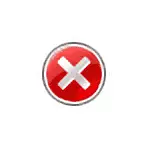
En este manual, se detalla sobre qué hacer si el Administrador de tareas está deshabilitado por el administrador de cómo corregir el problema de varias maneras de iniciarlo, así como la instrucción en video, donde se demuestra todo el proceso.
Cómo habilitar el Administrador de tareas utilizando el Editor del Registro en Windows 10, 8.1 y Windows 7
Si, cuando intenta iniciarlo, consulta un mensaje que el administrador de tareas está deshabilitado por el administrador, lo más probable es que la política de prohibir su lanzamiento esté configurada, y se puede cancelar de dos maneras.
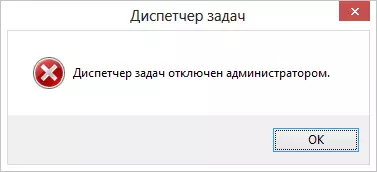
El primer método es permitir que Task Manager utiliza el Editor del Registro, los pasos serán los siguientes:
- Presione los botones Win + R. y en la ventana "Ejecutar" ingrese el comando regedit. , luego haga clic en "Aceptar". Simplemente puede hacer clic en "Inicio" - "Ejecutar", después de lo cual ingresa el comando.
- Si el Editor del Registro no se produce cuando no se produce el Editor del Registro, sino que aparece un error, luego lea las instrucciones que debe hacer si se prohíbe la edición del registro, después de lo cual regresamos aquí y comenzar desde el primer elemento.
- En la parte izquierda del Editor del Registro, seleccione la siguiente clave de registro: HKEY_CURRENT_USER \ Software \ Microsoft \ Windows \ Versión actual \ Policies \ System Si falta esta sección, creela.
- En el lado derecho, encuentre la clave de registro DISABLETASKMGR, cambie su valor a 0 (cero) haciendo clic con el botón derecho y haciendo clic en "CAMBIAR".
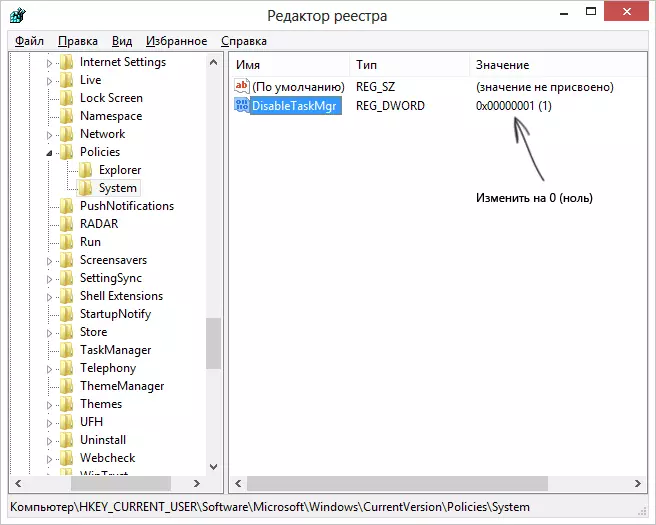
- Cierre el Editor del Registro. Si el Administrador de tareas después de eso todavía está deshabilitado, reinicie la computadora.
Lo más probable es posible, las acciones descritas anteriormente lo ayudarán a habilitar con éxito el Administrador de tareas de Windows, pero en caso de que considere otras formas.
Cómo eliminar "Administrador de tareas deshabilitado por el Administrador" en el Editor de Políticas de Grupo
Editor local de políticas de grupo en Windows 10, 8.1 y Windows 7- Utility, que le permite cambiar los privilegios de los usuarios, la configuración de sus derechos. Además, con esta utilidad, podemos habilitar y administrar tareas. En el hogar Oficina editorial de Windows, falta el editor de una política de grupo local, tenga en cuenta este momento.
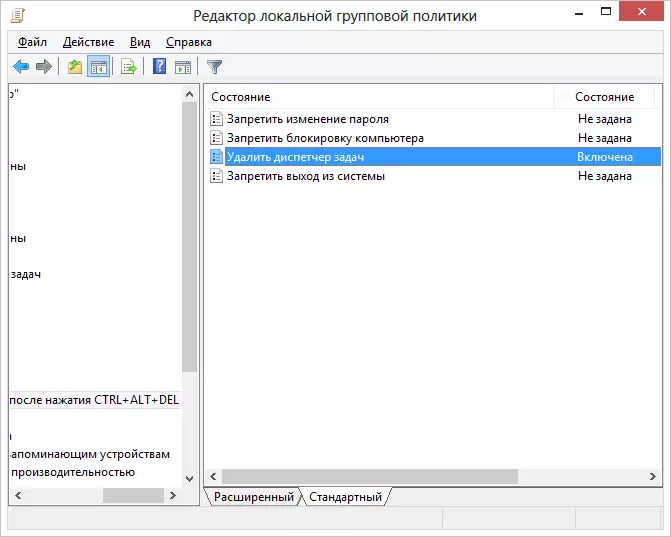
- Presione las teclas Win + R. Y entra en el comando gpedit.msc. , luego haga clic en Aceptar o Entrar.
- En el editor, seleccione la sección "Configuración de usuario" - "Plantillas administrativas" - "Sistema" - "Opciones de acción después de presionar Ctrl + Alt + Del".
- Seleccione "Eliminar administrador de tareas", haga clic con el botón derecho en él, luego "CAMBIAR" y seleccione "Deshabilitado" o "No especificado".
- Reinicie su computadora o salga de Windows y regrese nuevamente para hacer cambios para entrar en vigor.
Instrucción de video
Métodos adicionales para corregir el problema.
Y, por si acaso, dos formas más de hacer las mismas formas ligeramente características.Encendiendo el administrador de tareas usando la línea de comandos
Además de los métodos descritos anteriormente, también puede usar el símbolo del sistema para desbloquear el Administrador de tareas de Windows. Para hacer esto, inicie el símbolo del sistema en nombre del administrador e ingrese el siguiente comando:
Reg Agregar HKCU \ Software \ Microsoft \ Windows \ Currentversion \ Policies \ System / V DISABLETASKMGR / T REG_DWORD / D / 0 / FLuego presione ENTER. Si resultó que la línea de comandos no se inicia, guarde el código que vea por encima del archivo .bat y ejecútelo en nombre del administrador. Después de eso reinicie su computadora.
Creación de un archivo REG para habilitar el Administrador de tareas
Si la edición del registro es manualmente es un desafío o este método no es adecuado para otras razones, puede crear un archivo de registro que incluirá el administrador de tareas y eliminar el mensaje que está deshabilitado por el administrador.
Para hacer esto, ejecute un Bloc de notas u otro editor de texto que trabaje con archivos con texto convencional sin formatear y copiar el siguiente código:
Windows Registry Editor Versión 5.00 [HKEY_CURRENT_USER \ Software \ Microsoft \ Windows \ Currentversion \ Policies \ System] "disabletaskmgr" = DWORD: 00000000Guarde este archivo con cualquier nombre y extensión .reg (más detalles: Cómo crear un archivo REG), luego abra el archivo recién creado. El Editor del Registro solicitará confirmación. Después de realizar cambios en el Registro, reinicie la computadora y, espero, esta vez, logrará iniciar el Administrador de tareas.
